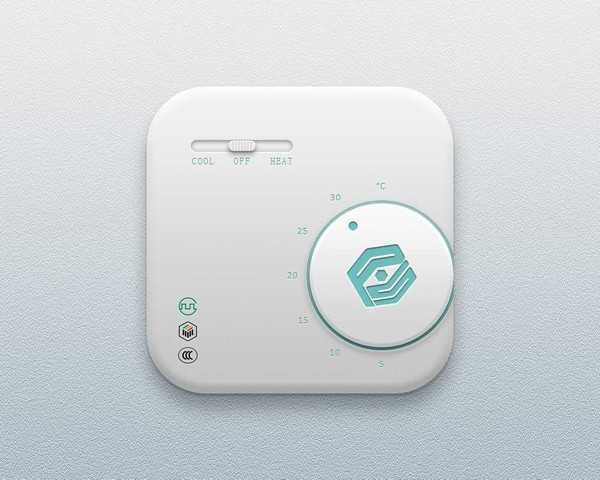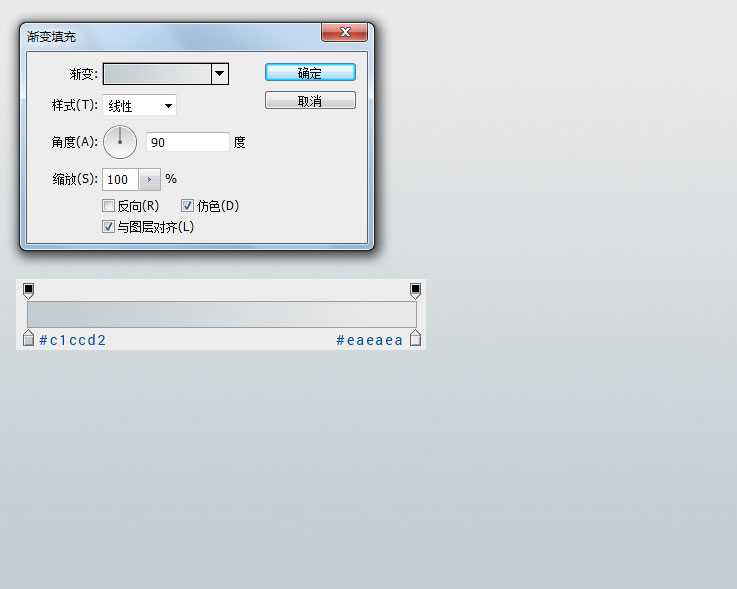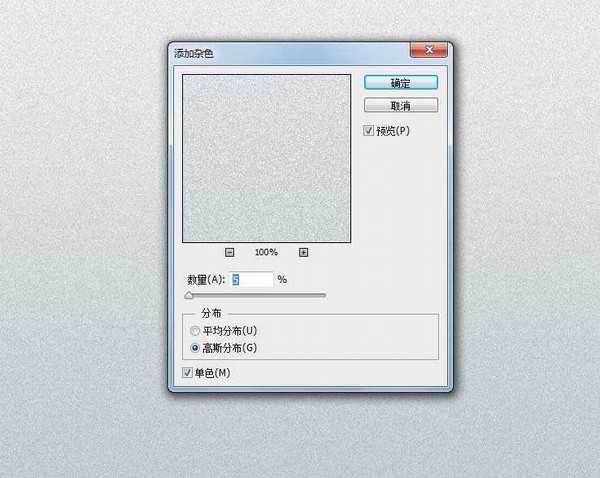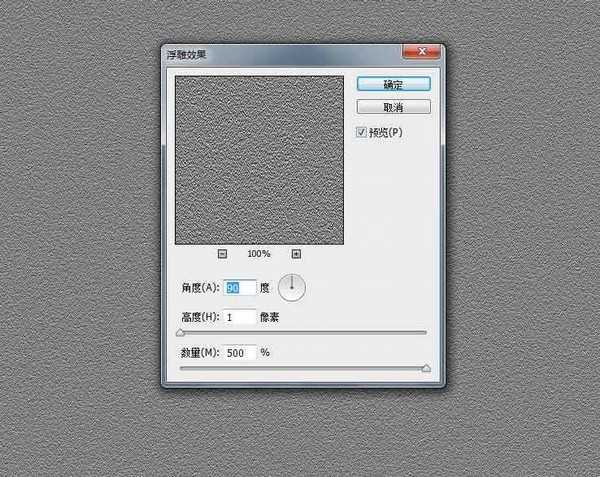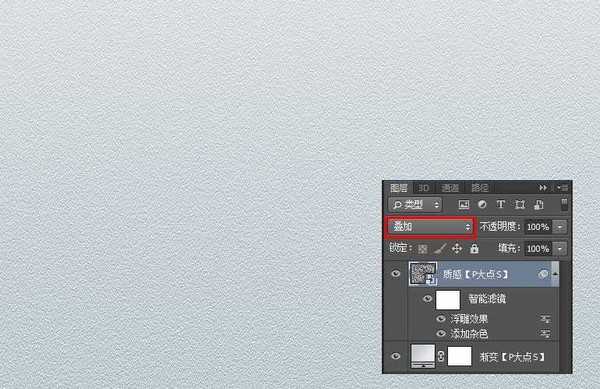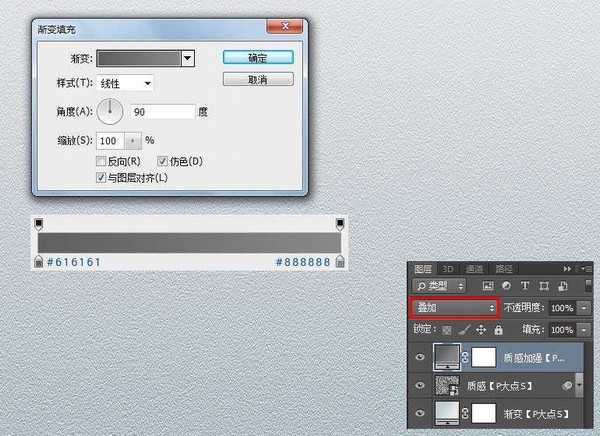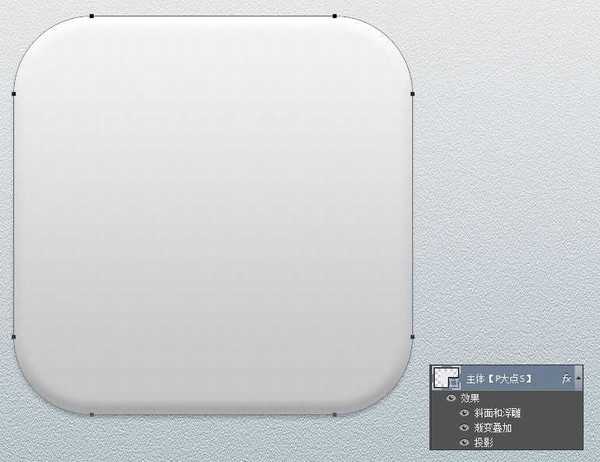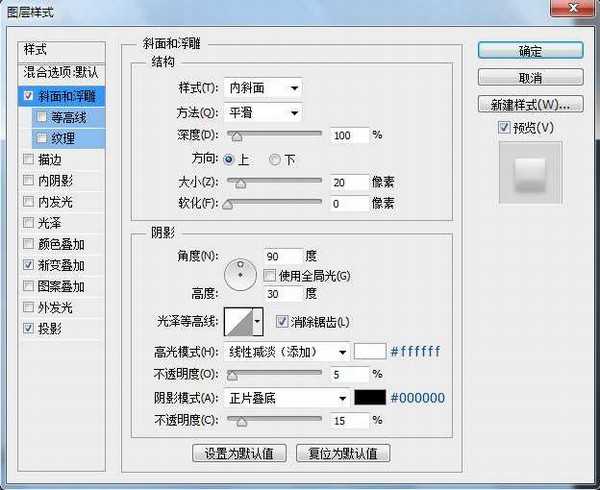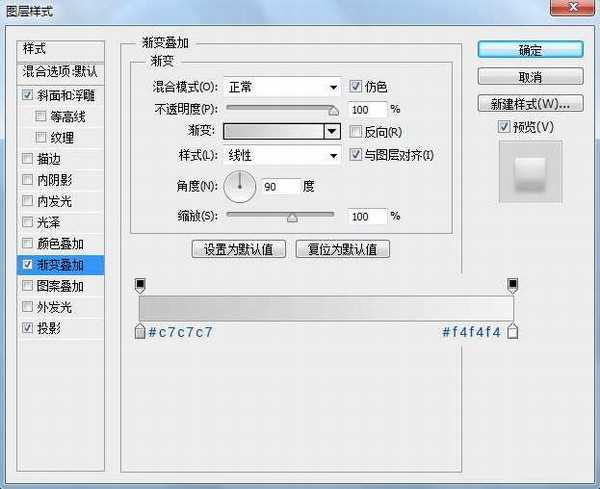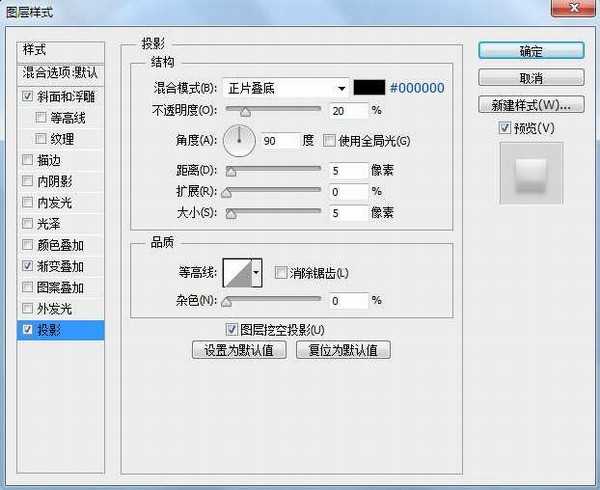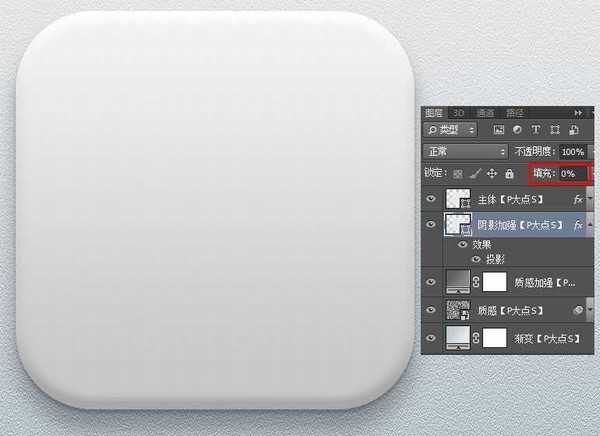站长资源平面设计
ps制作一个逼真的空调调节器旋钮开关ui图标教程
简介最近,真是越来越热了,记得上欠我们画了个空调吗?今天,带大家做一个空调调节器的图标,就图标来说,应用最多的依旧是图层样式,今天的文章说实在的,新的东西也很少,还是老一套,最多图层组的知识点,算是一个吧。PSD文档下载请点击效果图:主要过程:下面,正题开始,创建一个渐变背景,我做了一个从#c1c
最近,真是越来越热了,记得上欠我们画了个空调吗?今天,带大家做一个空调调节器的图标,就图标来说,应用最多的依旧是图层样式,今天的文章说实在的,新的东西也很少,还是老一套,最多图层组的知识点,算是一个吧。
PSD文档下载请点击
效果图:
主要过程:
下面,正题开始,创建一个渐变背景,我做了一个从#c1ccd2到#eaeaea的90度线性渐变。
复制一层渐变图层,转智能对象,添加杂色。
执行“滤镜—风格化—浮雕效果”。
将图层混合模式修改为“叠加”,这时我们得到一个类似墙壁的纹理背景。
新建一个渐变调整层,颜色设置请参照图片上的参数,将这个渐变调整层的图层混合模式更改为“叠加”。
至此,我们的背景完成了,下面,我们开始图标的制作,首先画个圆角矩形,我给它添加了斜面浮雕、渐变叠加、投影,三个样式。
复制一层圆角矩形,移到下层,清除掉图层样式,将填充更改为0,我们再次添加一个投影图层样式,强化阴影。(这里需要说明的,CC2015的版本开始可以添加多个图层样式,但是为了避免低版本的PS打开PSD会出错,我们的做法都是按照低版本的操作)
上一页12 3 下一页 阅读全文